
Mundarija:
- Muallif Lynn Donovan [email protected].
- Public 2023-12-15 23:54.
- Oxirgi o'zgartirilgan 2025-01-22 17:45.
Boshqaruv markaziga o'ting sizning iPhone va “AirPlay Mirroring” yoki “ Ekran Ko'zguga ko'rsatish . Tanlang the nomi kompyuteringiz . Keyin sizning iPhone ekraningiz paydo bo'ladi efirga uzatiladi Kompyuter.
Bundan tashqari, iPhone ekranimni kompyuterimga qanday aks ettiraman?
Ekraningizni boshqa ekranga aks ettirish uchun
- Qurilma ekranining pastki qismidan tepaga suring yoki ekranning yuqori o‘ng burchagidan pastga suring (qurilma va iOS versiyasiga qarab farq qiladi) orqali Boshqarish markazini oching.
- "Ekranni aks ettirish" yoki "AirPlay" tugmasini bosing.
- Kompyuteringizni tanlang.
- Sizning iOS ekraningiz kompyuteringizda ko'rsatiladi.
iPhone-ni Windows 10-ga qanday o'tkazishim mumkin? Foydalanish uchun quyidagi amallarni bajaring.
- Windows 10-ga LonelyScreen o'rnatuvchisini yuklab oling.
- IPhone-ni shaxsiy kompyuteringizga ulang va o'rnatish tugallangandan so'ng LonelyScreenonce-ni ishga tushiring.
- IPhone-da boshqaruv markazini ko'rsatish uchun tepaga suring.
- "AirPlay" ga teging.
- IPhone-ni shaxsiy kompyuteringizga aks ettirish uchun “LonelyScreen” opsiyasini bosing.
Shuningdek, savol tug'ilishi mumkin: USB orqali iPhone-ni kompyuterimga qanday aks ettirishim mumkin?
LonelyScreen
- LonelyScreen-ni kompyuteringizga yuklab oling va tugagandan so'ng dasturni ishga tushiring.
- iDevice-ni kompyuteringizga USB kabeli bilan ulang.
- Endi telefoningizni "Sozlamalar" ni oching va "Shaxsiy ulanish nuqtasi" ni yoqing.
- Nihoyat, iOS-dagi "Boshqarish markazi" ga kiring va "Screen Mirroring/AirPlay Mirroring" tugmasini bosing.
Telefon ekranimni shaxsiy kompyuterimda qanday ko'rishim mumkin?
USB orqali Android ekranini qanday aks ettirish mumkin [Vysor]
- Windows/Mac/Linux/Chrome uchun Vysor aks ettirish dasturini yuklab oling.
- Qurilmangizni USB kabel orqali kompyuterga ulang.
- Android qurilmangizda USB orqali nosozliklarni tuzatish soʻroviga ruxsat bering.
- Kompyuteringizda Vysor Installer faylini oching.
- Dasturiy ta'minot "Vysor qurilmani aniqladi" degan xabarnomani taklif qiladi.
Tavsiya:
Ethernet kabelidan foydalanib fayllarni uzata olasizmi?

Ethernet kabelidan foydalanish Bu sizning kompyuterlaringiz o'rtasida fayllarni uzatishning eng tezkor usullaridan biridir. Ikkita kompyuterni tarmoq kalitiga ulang yoki crossoverEthernet kabelidan foydalaning va bir xil ichki tarmoqdan ikkita shaxsiy kompyuterga shaxsiy IP manzilini tayinlang. Windows tomonidan taqdim etilgan Sharewizard yordamida papkalarni baham ko'ring
Singan ekranimni almashtirish uchun boshqa telefon ekranidan boshqa modeldan foydalanishim mumkinmi?

Buni qilma. Har bir telefonning o'lchami har xil. Va keyin ba'zi ekranlar mobil uchun juda ko'p qismlarga o'rnatilgan bo'ladi. Shunday qilib, agar siz telefon uchun boshqa ekran sotib olsangiz, pulingizni behuda sarflaysiz
Xo'jayinim mening kompyuter ekranimni ko'ra oladimi?
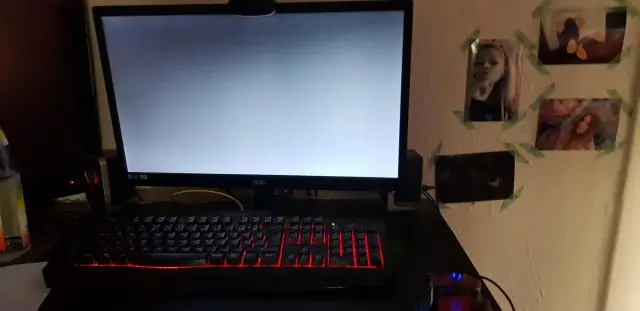
Sizning ish beruvchingiz ish qurilmalari va uning tarmog'i orqali kiradigan va chiqadigan deyarli hamma narsani kuzatishi mumkin. Agar siz kompaniya telefonidan foydalansangiz, ish beruvchi qo'ng'iroq, ovozli pochta va matnli xabarlarni ham kuzatishi mumkin. Shunday qilib, siz kompyuterda o'tirganingizda, xo'jayiningiz sizning yelkangizdan qarayapti deb tasavvur qilishingiz mumkin
Yashirin kameralar qancha masofani uzata oladi?

Standart simsiz yashirin kameralar 1000 futgacha, yuqori quvvatli simsiz yashirin kameralar esa 2000 futgacha uzatishi mumkin
Qanday qilib iPhone ekranimni Google Home bilan translatsiya qilishim mumkin?

AppStore-dan Google Home ilovasini yuklab oling. Chromecast’ingiz uyg‘oq va sozlanganligiga ishonch hosil qiling. iPhone-ning yuqori o'ng burchagida a Cast belgisini ko'rasiz. Ushbu belgini bosing va iPhone kontentini aks ettirish uchun qaysi Cast qurilmasini tanlang
